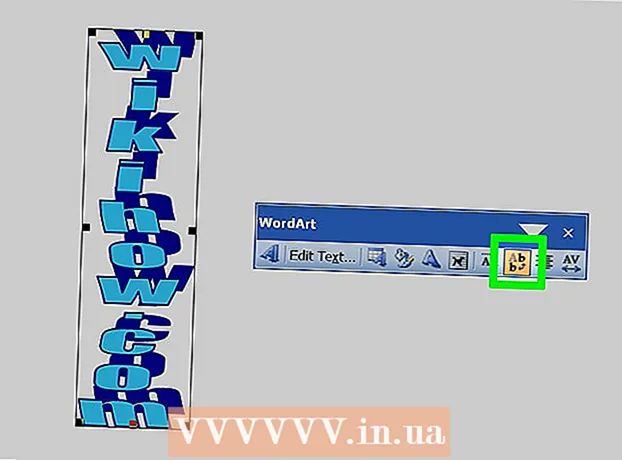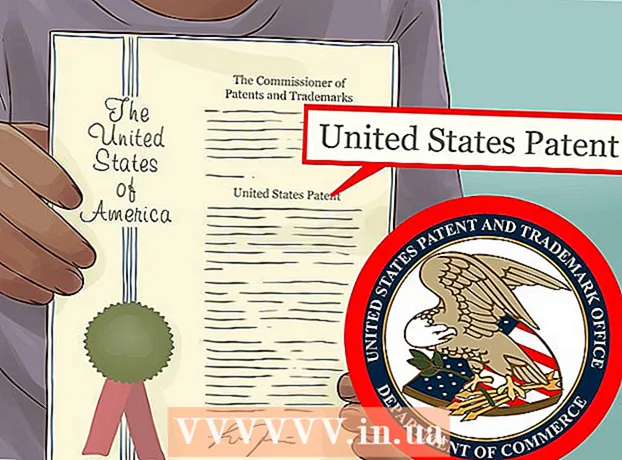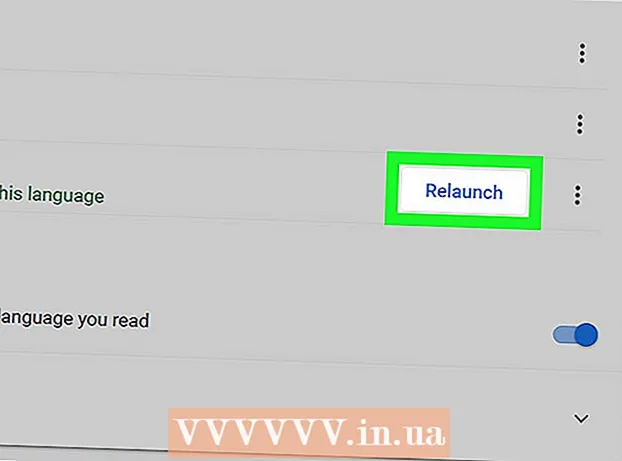Autora:
Janice Evans
Data De La Creació:
27 Juliol 2021
Data D’Actualització:
1 Juliol 2024

Content
- Passos
- Mètode 1 de 3: utilitzar un editor de text
- Mètode 2 de 3: utilitzar un navegador web
- Mètode 3 de 3: utilitzar un servei en línia per visualitzar fitxers XML
- Consells
- Advertiments
Aquest article us mostrarà com veure el codi en un fitxer XML. Podeu fer-ho en qualsevol ordinador mitjançant un editor de text integrat, un navegador web o un visualitzador XML en línia.
Passos
Mètode 1 de 3: utilitzar un editor de text
 1 Cerqueu el fitxer XML. Utilitzeu l'opció Obre amb per obrir el fitxer XML en un editor de text i veure el codi del fitxer XML.
1 Cerqueu el fitxer XML. Utilitzeu l'opció Obre amb per obrir el fitxer XML en un editor de text i veure el codi del fitxer XML.  2 Feu clic amb el botó dret al fitxer XML. S'obrirà un menú.
2 Feu clic amb el botó dret al fitxer XML. S'obrirà un menú. - En un ordinador Mac, feu clic al fitxer XML i, a continuació, feu clic a Fitxer a la part superior esquerra de la pantalla.
 3 Seleccioneu Per obrir amb. Es troba al mig del menú. S'obrirà un altre menú.
3 Seleccioneu Per obrir amb. Es troba al mig del menú. S'obrirà un altre menú. - En un Mac, l’opció Obre amb es troba al menú Fitxer.
- Si no veieu l'opció "Obre amb" al Windows, feu clic amb el botó esquerre al fitxer XML i, a continuació, feu clic amb el botó dret al fitxer XML.
 4 Trieu un editor de text. Feu clic a Bloc de notes al Windows o TextEdit al Mac. El fitxer XML s'obre en un editor de text.
4 Trieu un editor de text. Feu clic a Bloc de notes al Windows o TextEdit al Mac. El fitxer XML s'obre en un editor de text.  5 Reviseu el codi del fitxer XML. El format de codi del fitxer XML no es conservarà quan obriu el fitxer en un editor de text, però només podeu veure el codi real que es va utilitzar per crear el fitxer XML.
5 Reviseu el codi del fitxer XML. El format de codi del fitxer XML no es conservarà quan obriu el fitxer en un editor de text, però només podeu veure el codi real que es va utilitzar per crear el fitxer XML. - Per veure el format de codi d'un fitxer XML, obriu-lo en un navegador web o utilitzeu un servei de visualitzador XML en línia.
Mètode 2 de 3: utilitzar un navegador web
 1 Obriu el navegador web. Als navegadors web més populars, podeu veure el codi dels fitxers XML (però no a Microsoft Edge):
1 Obriu el navegador web. Als navegadors web més populars, podeu veure el codi dels fitxers XML (però no a Microsoft Edge): - Google Chrome;
- Firefox;
- Safari.
 2 Obriu una pestanya nova. Feu clic al botó Pestanya nova a la dreta de l'última pestanya a la part superior de la finestra.
2 Obriu una pestanya nova. Feu clic al botó Pestanya nova a la dreta de l'última pestanya a la part superior de la finestra. - A la majoria de navegadors web, també podeu fer clic a Ctrl+T (Windows) o ⌘ Ordre+T (Mac) per obrir una nova pestanya.
 3 Arrossegueu el fitxer XML a la finestra del navegador. Obriu la carpeta amb el fitxer XML i arrossegueu-la a la finestra del navegador.
3 Arrossegueu el fitxer XML a la finestra del navegador. Obriu la carpeta amb el fitxer XML i arrossegueu-la a la finestra del navegador.  4 Reviseu el codi. Quan arrossegueu el fitxer XML al navegador, es mostra el codi del fitxer XML (vista d'arbre).
4 Reviseu el codi. Quan arrossegueu el fitxer XML al navegador, es mostra el codi del fitxer XML (vista d'arbre). - Feu clic al botó + o - (a Chrome, feu clic al triangle) a l'esquerra de les etiquetes de codi principals per expandir o reduir seccions del vostre codi.
Mètode 3 de 3: utilitzar un servei en línia per visualitzar fitxers XML
 1 Obriu el lloc web del servei per veure els fitxers XML. Aneu a http://www.xmlviewer.org/ al navegador web de l'ordinador. Amb aquest servei, podeu veure el codi del fitxer XML, així com seleccionar diferents formats de visualització.
1 Obriu el lloc web del servei per veure els fitxers XML. Aneu a http://www.xmlviewer.org/ al navegador web de l'ordinador. Amb aquest servei, podeu veure el codi del fitxer XML, així com seleccionar diferents formats de visualització.  2 Fer clic a Navega (Visió general). Trobareu aquest botó a la part superior de la finestra. S'obre una finestra Explorer (Windows) o Finder (Mac).
2 Fer clic a Navega (Visió general). Trobareu aquest botó a la part superior de la finestra. S'obre una finestra Explorer (Windows) o Finder (Mac).  3 Seleccioneu el fitxer XML. Obriu la carpeta amb el fitxer XML i feu-hi clic per seleccionar-la.
3 Seleccioneu el fitxer XML. Obriu la carpeta amb el fitxer XML i feu-hi clic per seleccionar-la.  4 Fer clic a Obert. Es troba a l'extrem inferior dret de la finestra. El fitxer XML es carregarà al lloc del servei i el codi es mostrarà a la part esquerra de la pàgina.
4 Fer clic a Obert. Es troba a l'extrem inferior dret de la finestra. El fitxer XML es carregarà al lloc del servei i el codi es mostrarà a la part esquerra de la pàgina.  5 Fer clic a Format (Format). És un botó al mig de la finestra. El codi del fitxer XML apareix en color al quadre Resultat de la part dreta de la pàgina.
5 Fer clic a Format (Format). És un botó al mig de la finestra. El codi del fitxer XML apareix en color al quadre Resultat de la part dreta de la pàgina. - Els elements de codi amb el mateix color (no negre) es corresponen. Per exemple, les etiquetes són de color verd.
 6 Utilitzeu l'opció "Arbre". Feu clic al botó verd d’Arbre al centre de la pàgina per facilitar la lectura del codi que es mostra a la finestra de resultats.
6 Utilitzeu l'opció "Arbre". Feu clic al botó verd d’Arbre al centre de la pàgina per facilitar la lectura del codi que es mostra a la finestra de resultats. - Feu clic a cadascun dels encapçalaments de la finestra Resultat de la visualització en arbre per reduir-los o expandir-los.
Consells
- En un ordinador Windows, també podeu utilitzar Notepad ++ per veure el codi del fitxer XML en format de color.
Advertiments
- S'han escrit molts fitxers XML sense cap format, així que no us sorprengueu si veieu text confús a la pantalla.